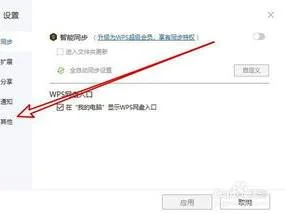1.但是开的时候总弹“正在安装”然后出现如下图的对话框,关了以后
请修复一下系统试试 1、开机按F8进入安全模式后在退出,选重启或关机在开机,就可以进入正常模式(修复注册表)。
2、如果故障依旧,请你用系统自带的系统还原,还原到你没有出现这次故障的时候修复(如果正常模式恢复失败,请开机按F8进入到安全模式中使用系统还原)。 3、如果故障依旧,使用系统盘修复,打开命令提示符输入SFC /SCANNOW 回车(SFC和/之间有一个空格),插入原装系统盘修复系统,系统会自动对比修复的。
4、如果故障依旧,在BIOS中设置光驱为第一启动设备插入原装系统安装盘按R键选择“修复安装”即可。 5、如果故障依旧,建议重装操作系统。
如果实在不行,建议选择修复安装,这样即修复了系统,又可使C盘的程序和文件不受损失。

2.为什么打开EXcel表格时,总会出现正在安装microsoft excel功能
出现这种情况的原因:
1.软件未完整安装。
2.软件不同版本间形成的冲突。
解决办法:
1.重新正确安装软件。
2.按如下步骤操作。
(1)打开 控制面板。
(2)在 添加或删除程序 中找到“Microsoft Office Professional Edition 2003程序”,点击“更改”。
(3)在弹出的窗口中选择“添加或删除功能”点击“下一步”。
(4)在自定义安装界面将excel前面的勾取消勾选,点击“更新”。
(5)更新完成后,请点击 开始-运行-regedit 点击 确定 进入注册表,并删除注册表中的如下项:HKEY_CURRENT_USER\Software\Microsoft\Office\11.0\excel HKEY_CURRENT_USER\Software\Microsoft\Office\excel HKEY_LOCAL_MACHINE\SOFTWARE\Microsoft\Office\excel HKEY_LOCAL_MACHINE\SOFTWARE\Microsoft\Office\11.0\excel (如果没有找到对应的项,请跳过即可)。
(6)以上操作完成后请重新打开 添加或删除程序,并找到“Microsoft Office Professional Edition 2003程序”点击“更改”,下一步,在自定义安装界面将“excel”前面的勾勾选,再点击“更新”即可。

3.excel表格打开时为什么总是出现正在安装microsoft excel功能
原因:软件未完整安装或者软件不同版本间形成的冲突造成的。
1、首先鼠标右键单击Excel快捷方式,在弹出来的窗口中,选择“以管知理员身份运行”。
2、然后在弹出来的窗道口中,等待安回装完成。
3、进入到Excel表格页面之后,点击打开左上角文件中的“Excel 选项”。
4、然后在弹出来的窗口中,点击打开“加载”选项。
5、在加载项最下面,“管理:”切换到到 COM加载项。并单击转到按钮。
6、然后在弹出来的窗口中,将可用加载项下方visual studio 相关的加载项进行取消打勾,回答车确定。
7、然后将Excel表格关闭了重新打开就不会再出现正在安装microsoft excel功能了。